Qoo10在庫反映エラー
概要
在庫反映の処理結果が失敗の場合は、エラー内容に記載されている商品につきましてはモール・カートに在庫数の反映は行われていません。
以下エラーをご確認の上、ご修正していただきましたら再度在庫数の反映をお願いいたします。
在庫数送信履歴の表示について
「在庫数送信履歴」より確認できる処理結果および
在庫反映日時は、在庫反映状況によって異なります。詳細は以下ご確認ください。
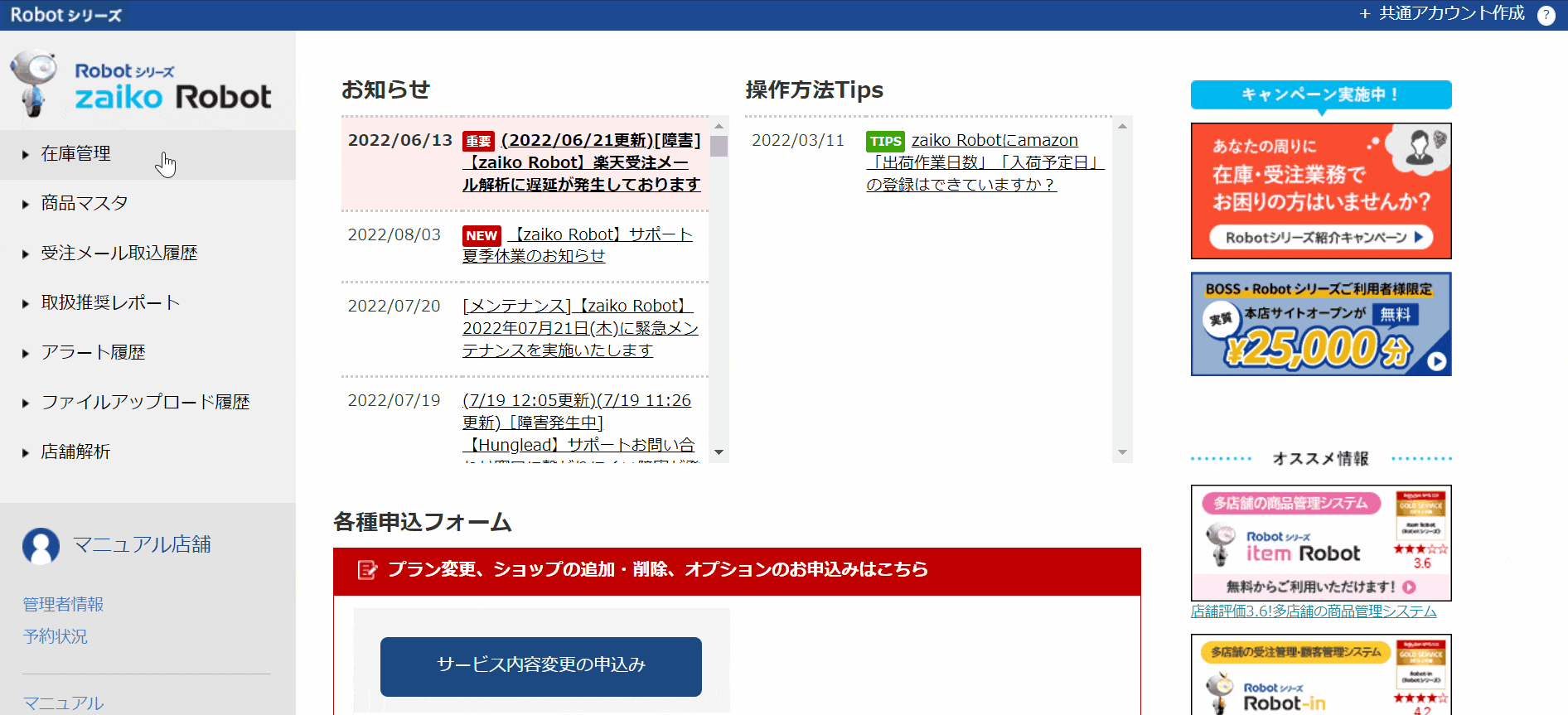
- ①zaiko Robot管理画面にログイン
②「在庫管理」をクリック
③「在庫数送信履歴」をクリック
| 処理結果 | 状況 | 出力日時 | 反映日時 |
|---|---|---|---|
| 処理中 | zaiko Robotからの送信は終わっているが、反映結果が取得できていない状態 | ◯ | – |
| 成功、失敗 | Qoo10への反映結果が取得できた状態 | ◯ | ◯ |
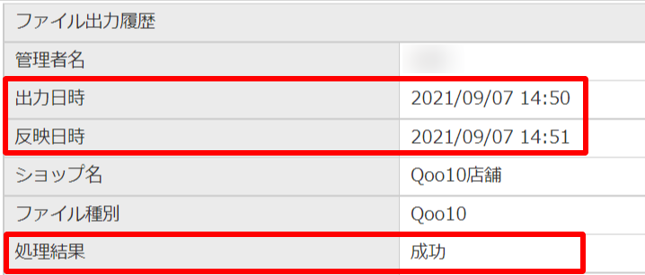
在庫反映結果の確認方法
在庫反映の処理が完了しましたら、zaiko Robot管理画面の「在庫数送信履歴」から反映結果のご確認をお願いいたします。
処理結果が失敗の場合、在庫反映エラーが出ている商品につきましてはモール・カートに在庫数の反映ができていない状態となります。
zaiko Robot管理画面から確認する方法
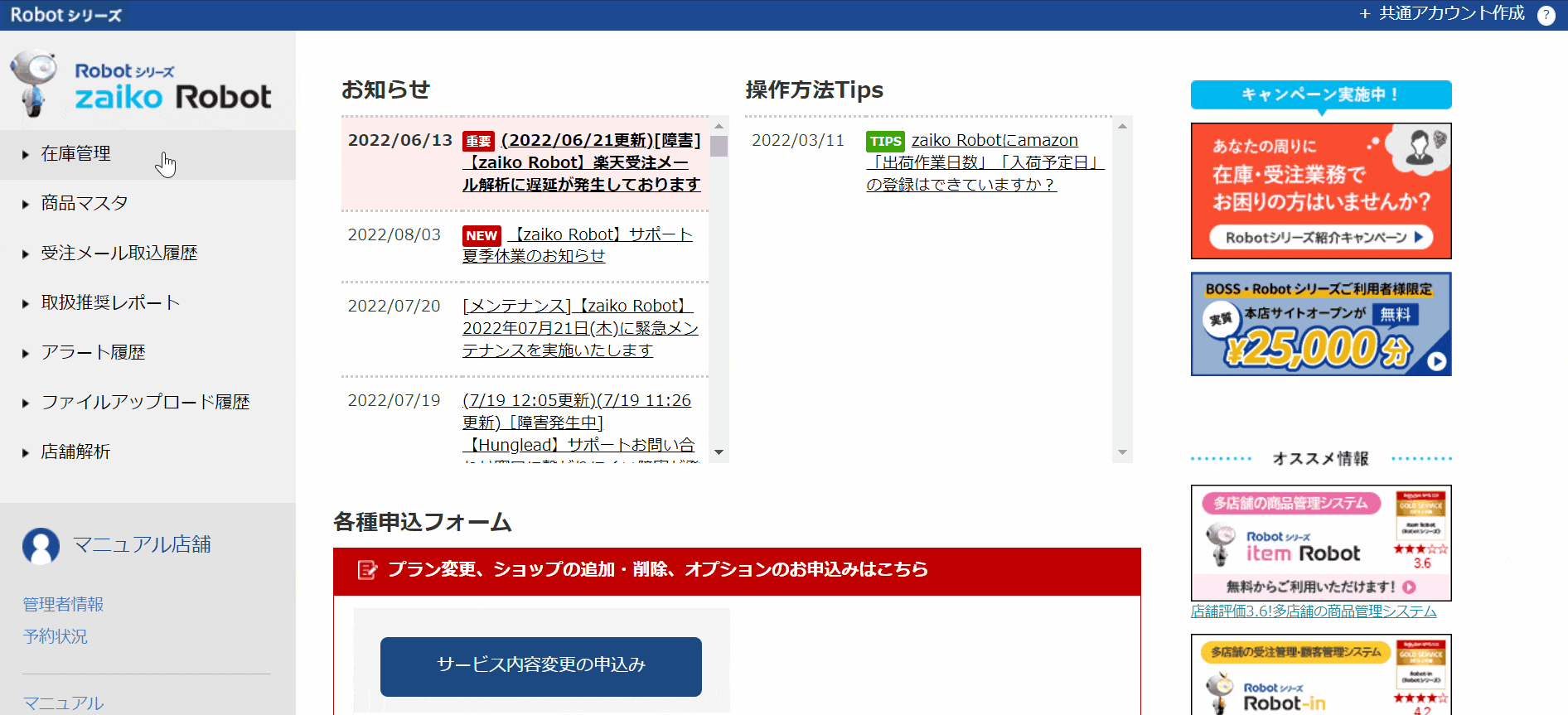
- ①zaiko Robot管理画面にログイン
②「在庫管理」をクリック
③「在庫数送信履歴」をクリック
④「処理結果」を確認
処理結果が失敗の場合
処理結果が失敗の場合は、以下手順でエラーとなっている商品のご確認をお願いいたします。
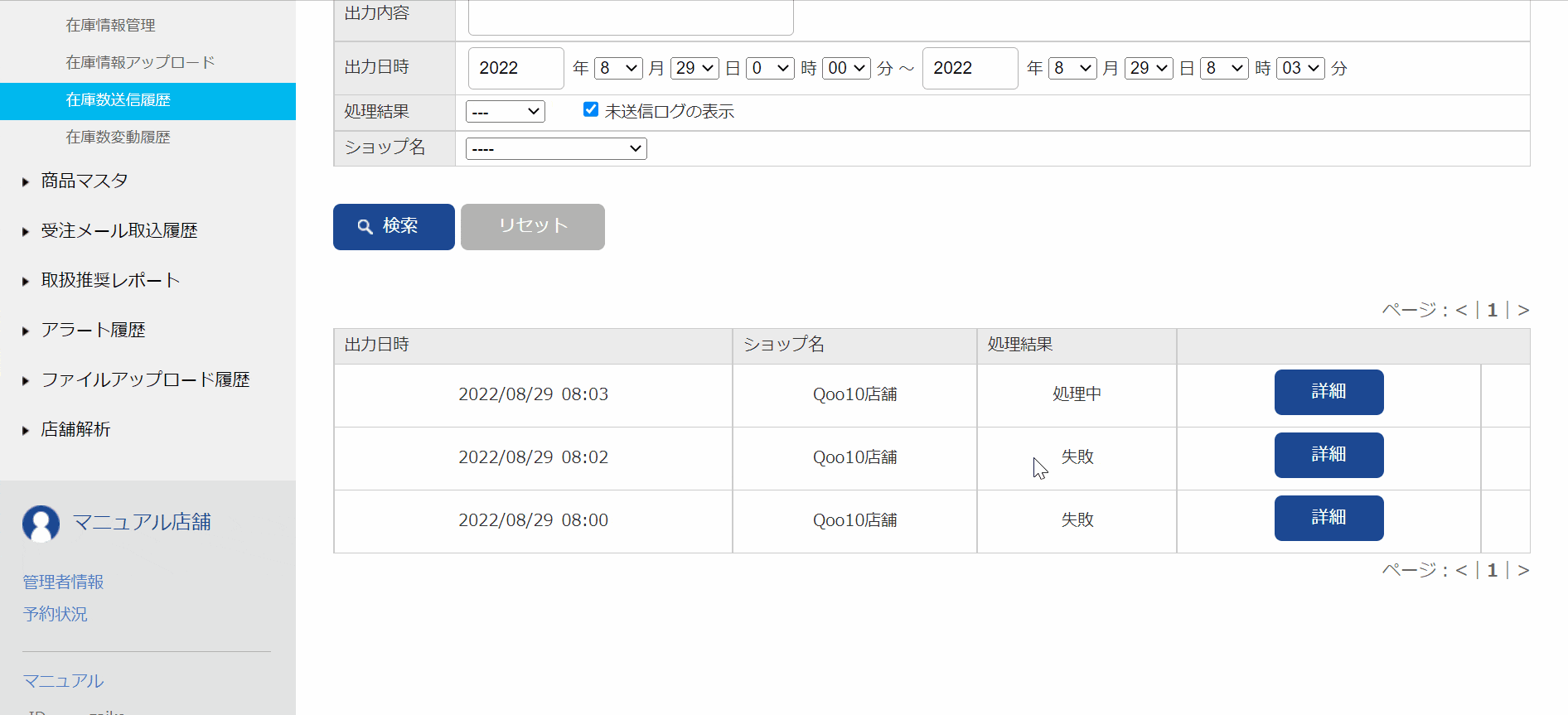
- ①処理結果右側の「詳細」ボタンをクリック
②「エラー内容」の項目に記載されている商品情報を確認
メールから確認する方法
在庫反映エラーが出ると、管理者情報の「管理者メールアドレス」に登録しているアドレス宛に以下メールが届きます。
エラー詳細からエラーとなっている商品のご確認をお願いいたします。
件名:【zaiko Robot】在庫自動更新エラー(貴社名)ショップ名
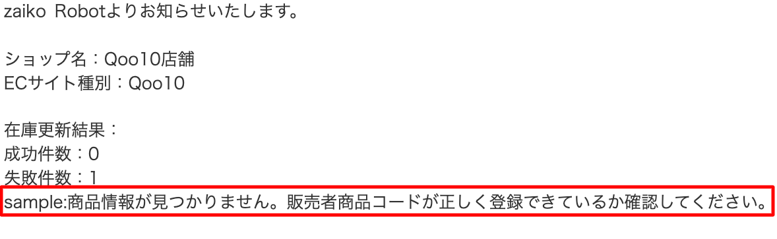
在庫反映エラー一覧
| エラー内容 | エラー理由 | 修正方法 |
|---|---|---|
| APIの認証エラーが発生しました。 IDおよびPasswordが正しく登録できているかご確認ください。 |
管理者情報に登録しているIDかPasswordに誤りがある、 またはQoo10上でpasswordにロックがかかっている状態の可能性が高いです。 ※ロックがかかっている場合は、1時間あけて再度お試しください。 |
こちら |
| 商品情報が見つかりません。 販売者商品コードが正しく登録できているか確認してください。 |
「販売者商品コード」がQoo10と一致していない またはQoo10に商品情報がない可能性が高いです。 |
商品が登録されていない場合はこちら 「販売者商品コード」が異なる・空欄の場合はこちら 「販売者オプションコード」が異なる・空欄の場合はこちら |
| 商品情報が見つかりません。 オプション情報が正しく登録できているか確認してください。 |
「販売者オプションコード」がQoo10と一致していない可能性が高いです。 | |
| 商品バリデーションでエラーが発生しました。 正しいオプションを指定してください。 |
「販売商品コード」もしくは「販売者オプションコード」が空欄または、Qoo10と一致していない可能性が高いです。 | |
| 通信エラーが発生したため、次回更新時に再度送信します。 | zaiko Robotの通信エラーが発生した場合は、在庫反映に失敗します。 接続不安定によりエラーとなった商品は自動で在庫数を再送しますので、 改めて在庫反映をしていただく必要はございません。 |
|
| 在庫更新の確認が出来ませんでした。 Qoo10に状況をお問い合わせください。 |
配送遅延のペナルティなどで販売中止になっている商品の可能性が高いです。 詳細につきましては、Qoo10側までお問い合わせをお願いいたします。 |
|
| エラーが発生しました。 | zaiko Robotが想定していないエラーです。 左記エラーが出た場合は、弊社にて設定が必要となりますのでサポートまでご連絡をお願いします。 TEL:050-5213-0743 MAIL:zaiko@hunglead.com 無料トライアル中のお客様:音声ガイダンスが流れましたら、 「1番」を選択してください。 ご契約中のお客様:音声ガイダンスが流れましたら、 「2番」を選択してください。 |
在庫反映エラー修正方法
IDかPasswordに誤りがある場合
「ID」に誤りがある場合
Qoo10管理画面からIDをご確認の上、管理者情報に正しいIDのご入力をお願いいたします。
メールアドレスでもQoo10管理画面にログインすることは可能ですが、zaiko Robotには必ず「ID」をご入力してください。
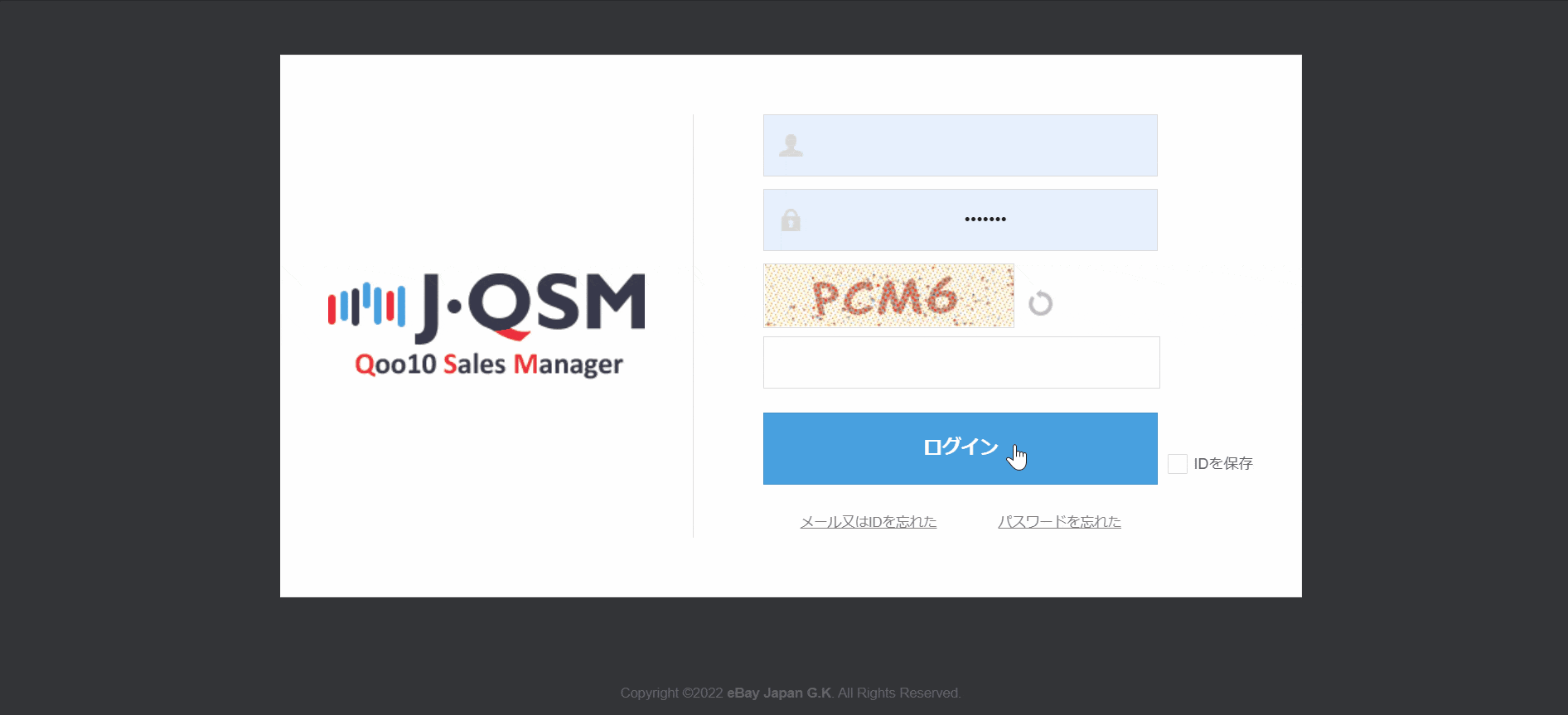
- ①Qoo10管理画面にログイン
②「基本情報」の中の「マイ情報」をクリック
③ショップ基本情報の「ID」を確認
※「ID」の登録方法につきましては以下URLをご確認ください。
https://www.hunglead.com/zaiko-robot-manual/su-qoo10-default-setting.html#index-02
「Password」に誤りがある場合
パスワードに誤りがある場合は、正しいパスワードをご入力ください。
パスワードを忘れた場合は、ログイン画面の「パスワードを忘れた」から再発行をお願いいたします。
※zaiko Robotに「パスワード」を登録する方法につきましては以下URLをご確認ください。
https://www.hunglead.com/zaiko-robot-manual/su-qoo10-default-setting.html#index-02
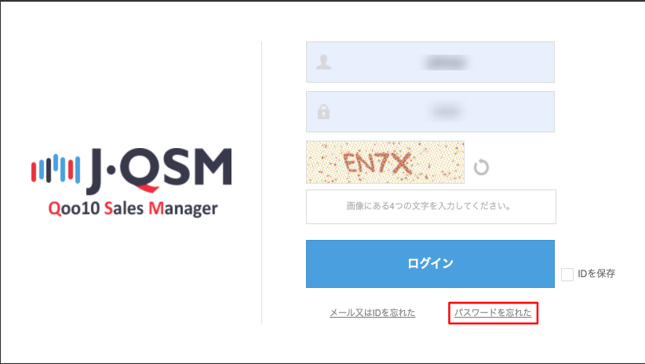
Qoo10に商品情報がご登録されていない場合
商品の連動をoffにするかzaiko Robotの商品情報を削除する必要がございます。
エラーになった商品を今後モール・カートに出品予定の場合は、
そのままにしていても問題はございませんが、モール・カートにて商品登録が完了するまで処理結果が失敗になります。
zaiko Robot管理画面から連動offにする場合
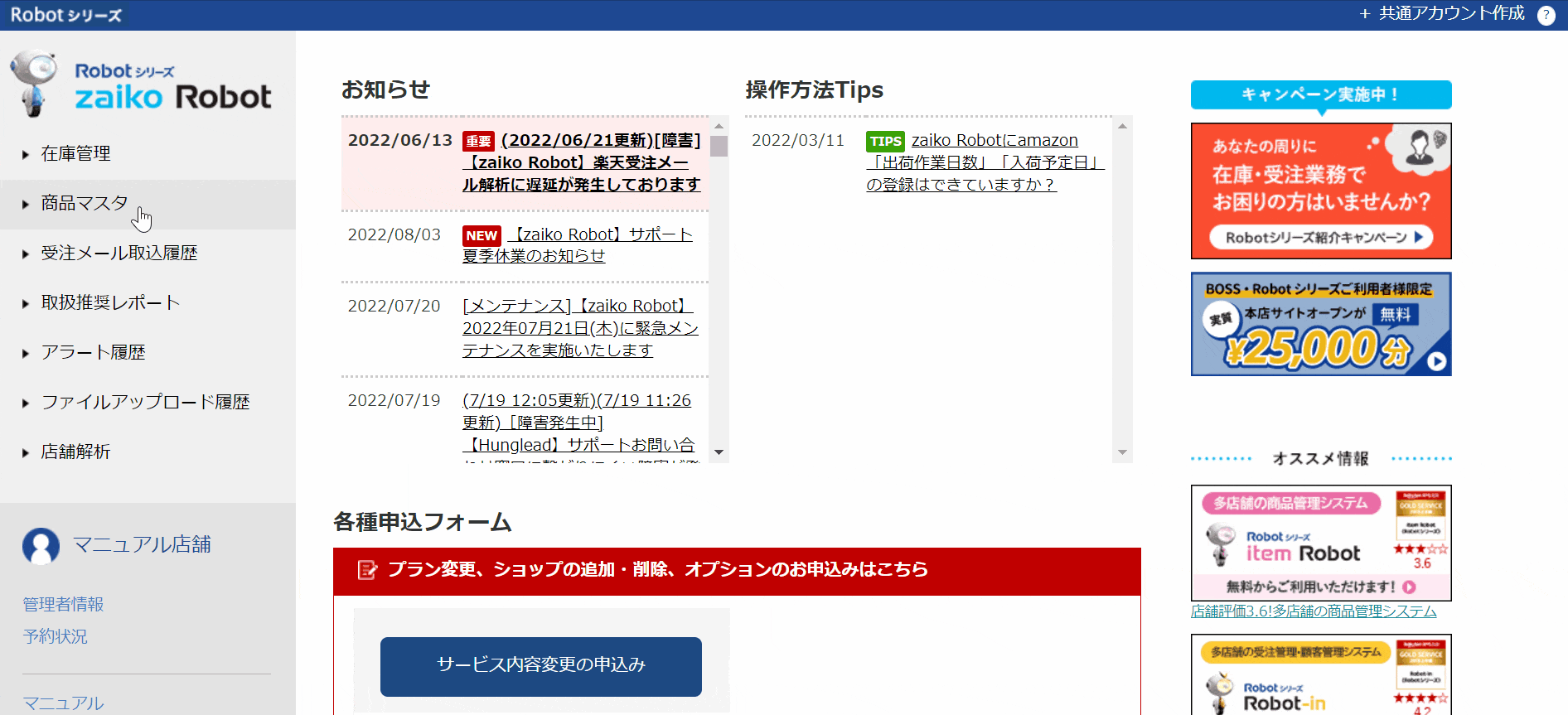
- ①zaiko Robot管理画面にログイン
②「商品マスタ」をクリック
③「商品情報」をクリック
④該当商品を検索
⑤該当商品の「詳細」ボタンをクリック
⑥Qoo10店舗の「編集」ボタンをクリック
⑦「on/off」のチェックを外す
⑧「確認」ボタンをクリック
⑨「登録」ボタンをクリック
zaiko Robotの「連動一括設定」機能を使い、連動offの設定をすることも可能となります。
詳細につきましては以下URLをご確認ください。
https://www.hunglead.com/zaiko-robot-manual/tips/on_off_setting.pdf
zaiko Robot管理画面から商品情報を削除する場合
商品ごと削除する方法
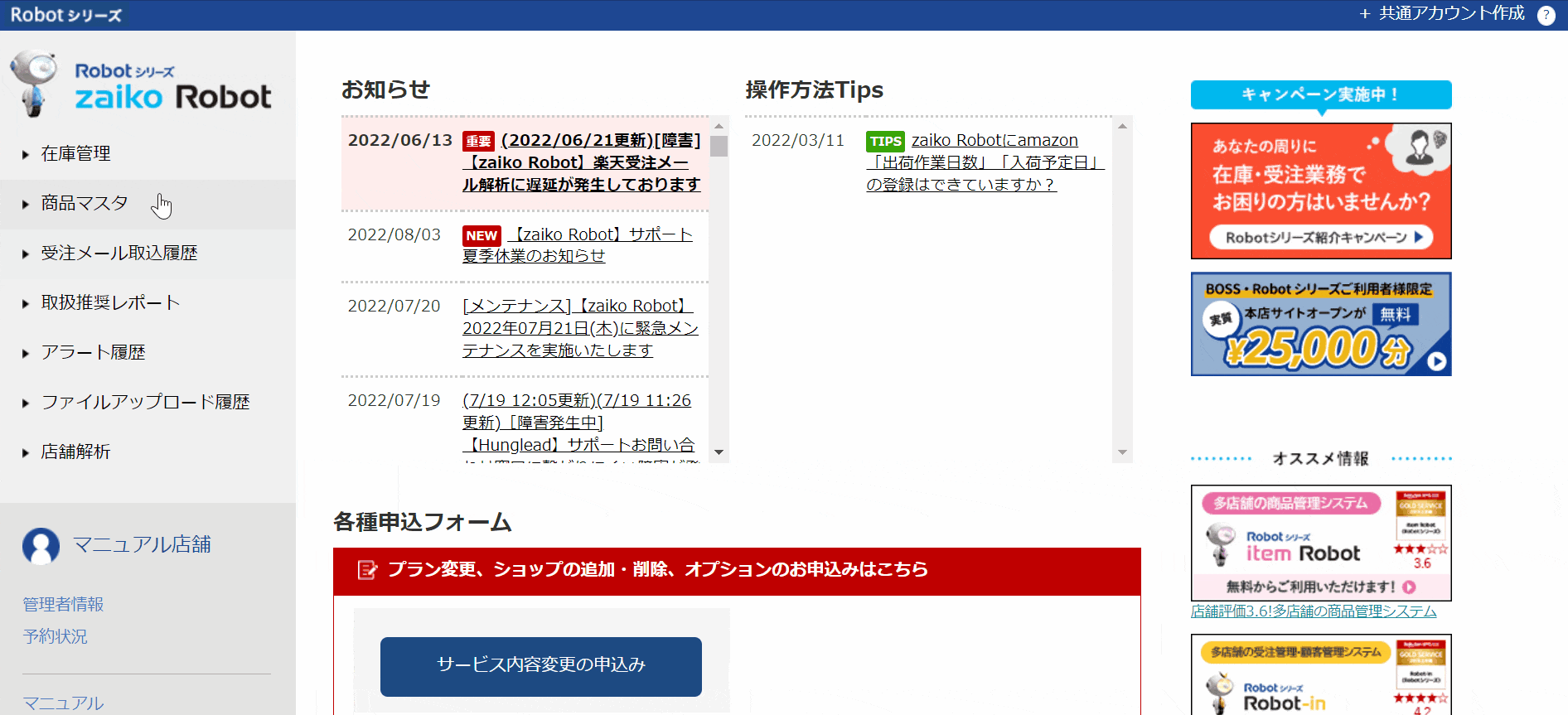
- ①zaiko Robot管理画面にログイン
②「商品マスタ」をクリック
③「商品情報」をクリック
④該当商品を検索
⑤該当商品の「削除」ボタンをクリック
⑥再度「削除」ボタンをクリック
規格(バリエーション)を削除する方法
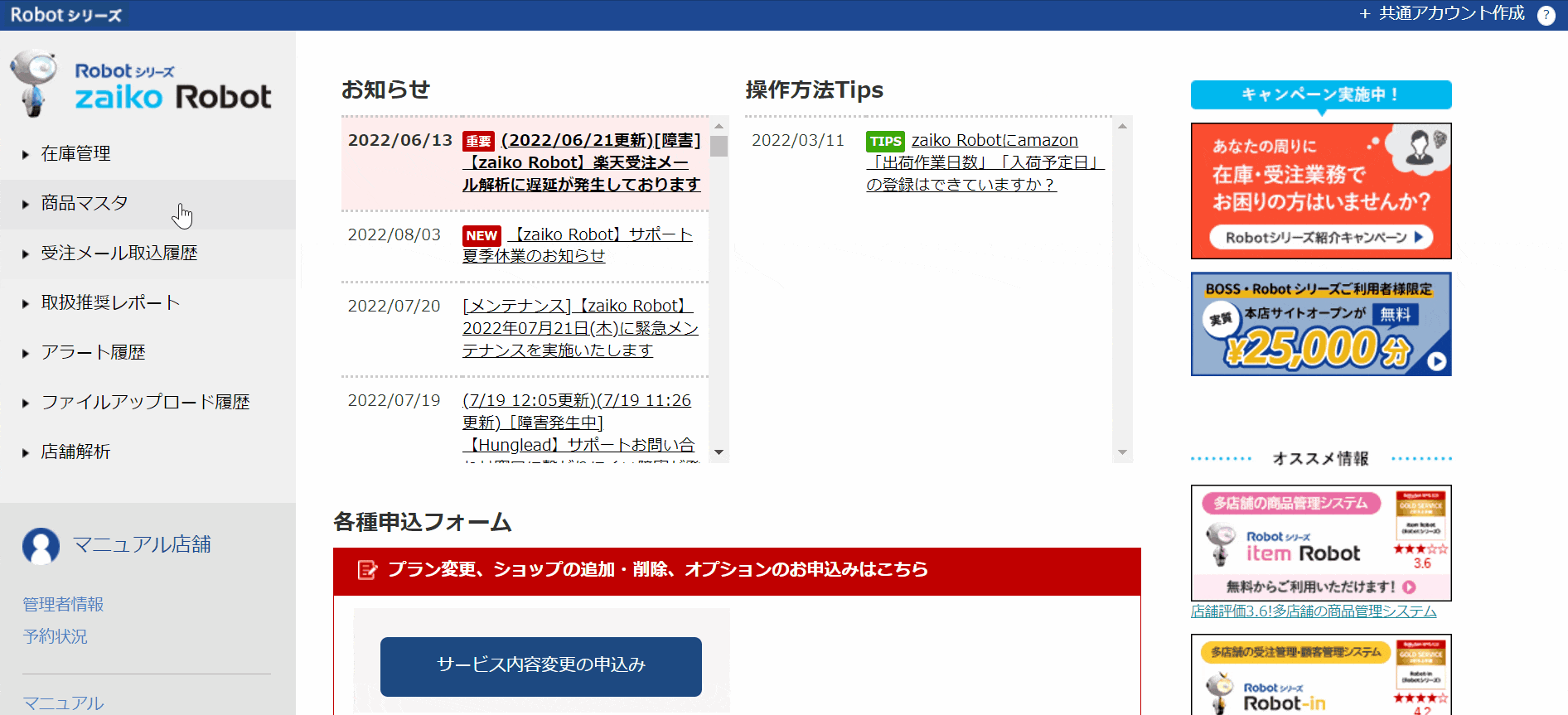
- ①zaiko Robot管理画面にログイン
②「商品マスタ」をクリック
③「商品情報」をクリック
④該当商品を検索
⑤該当商品の「詳細」ボタンをクリック
⑥Qoo10店舗の該当の規格(バリエーション)の「削除」ボタンをクリック
⑦再度「削除」ボタンをクリック
※Qoo10がメイン店舗ではない場合は、メイン店舗の規格(バリエーション)情報列に削除ボタンがございます。
zaiko Robot形式CSVから連動offにする場合
zaiko Robot形式CSV内「Qoo10店舗on/off」列に「0(半角数字)」をご入力し、
アップロードしていただくことで連動設定をoffにすることが可能となります。
※「Qoo10店舗」の箇所は表示用ショップ名を設定している場合は、表示用ショップ名が表示されます。
商品ごと連動offにする場合は「zr_item.csv」、
規格(バリエーション)を連動offにする場合は「zr_select.csv」をご編集してください。
zaiko Robot形式CSVのダウンロード・アップロード方法につきましては以下URLをご確認ください。
https://www.hunglead.com/zaiko-robot-manual/su-csv-item-regist.html
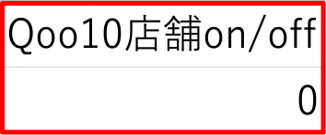
zaiko Robot形式CSVから商品情報を削除する場合
zaiko Robot形式CSV内「処理」列に「d(半角英字)」をご入力し、
アップロードしていただくことで商品情報を削除することが可能となります。
商品ごと削除する場合は「zr_item.csv」、
規格(バリエーション)を削除する場合は「zr_select.csv」をご編集してください。
zaiko Robot形式CSVのダウンロード・アップロード方法につきましては以下URLをご確認ください。
https://www.hunglead.com/zaiko-robot-manual/su-csv-item-regist.html
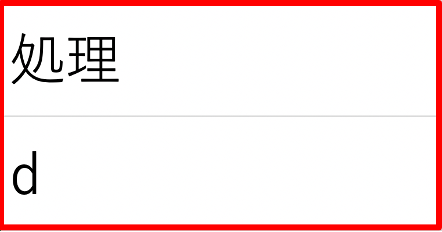
販売者商品コードが異なる・空欄の場合
zaiko RobotとQoo10管理画面で「販売者商品コード」が異なる場合は、
Qoo10管理画面に合わせてzaiko Robotの商品コードのご修正をお願いいたします。
「販売者商品コード」の確認方法につきましては以下URLをご確認ください。
https://www.hunglead.com/zaiko-robot-manual/su-check-product-infomation.html#index-06
「販売者商品コード」がQoo10側で空欄、またはQoo10の情報を修正する場合は、
Qoo10管理画面からご登録をお願いいたします。
在庫連携に必要な項目をQoo10上から確認する方法につきましては以下URLをご確認ください。
https://www.hunglead.com/zaiko-robot-manual/su-check-product-infomation.html#index-06
zaiko Robot管理画面から修正する場合

- ①zaiko Robot管理画面にログイン
②「商品マスタ」をクリック
③「商品情報」をクリック
④該当商品を検索
⑤該当商品の「詳細」ボタンをクリック
⑥Qoo10店舗店舗の背景が青い列の「編集」ボタンをクリック
⑦「販売者商品コード」を修正
⑧「確認」ボタンをクリック
⑨「登録」ボタンをクリック
zaiko Robot形式CSVから修正する場合
zaiko Robot形式CSV内「Qoo10店舗コード」列に正しい「独自商品コード」をご入力し、
アップロードしていただくことで商品情報を更新することが可能となります。
※「Qoo10店舗」の箇所は表示用ショップ名を設定している場合は、表示用ショップ名が表示されます。
「独自商品コード」を修正する場合は「zr_item.csv」のみご編集していただければ問題ございません。
zaiko Robot形式CSVのダウンロード・アップロード方法につきましては以下URLをご確認ください。
https://www.hunglead.com/zaiko-robot-manual/su-csv-item-regist.html
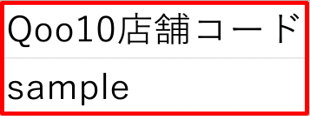
販売者オプションコードが異なる・空欄の場合
zaiko RobotとQoo10管理画面で「販売者オプションコード」が異なる場合は、
Qoo10管理画面に合わせてzaiko Robotの「販売者オプションコード」のご修正をお願いいたします。
「販売者オプションコード」の確認方法につきましては以下URLをご確認ください。
https://www.hunglead.com/zaiko-robot-manual/su-check-product-infomation.html#index-06
「販売者オプションコード」がQoo10側で空欄、またはQoo10の情報を修正する場合は、
Qoo10管理画面からご登録をお願いいたします。
在庫連携に必要な項目をQoo10上から確認方法につきましては以下URLをご確認ください。
https://www.hunglead.com/zaiko-robot-manual/su-check-product-infomation.html#index-06
zaiko Robot管理画面から修正する場合

- ①zaiko Robot管理画面にログイン
②「商品マスタ」をクリック
③「商品情報」をクリック
④該当商品を検索
⑤該当商品の「詳細」ボタンをクリック
⑥修正する「販売者オプションコード」の「編集」ボタンをクリック
⑦「販売者オプションコード」を修正
⑧「確認」ボタンをクリック
⑨「登録」ボタンをクリック
zaiko Robot形式CSVから修正する場合
zaiko Robot形式CSV内「Qoo10店舗販売者オプションコード」列に正しい「販売者オプションコード」をご入力し、
アップロードしていただくことで商品情報を更新することが可能となります。
※「Qoo10店舗」の箇所は表示用ショップ名を設定している場合は、表示用ショップ名が表示されます。
「Qoo10店舗販売者オプションコード」を修正する場合は、
「zr_select.csv」のみご編集していただければ問題ございません。
zaiko Robot形式CSVのダウンロード・アップロード方法につきましては以下URLをご確認ください。
https://www.hunglead.com/zaiko-robot-manual/su-csv-item-regist.html
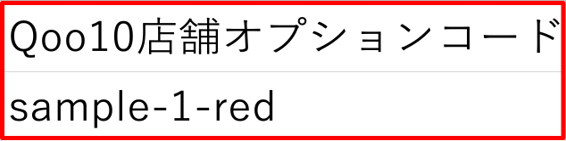
在庫数反映方法
エラーのご修正が終わりましたら、再度モール・カートに在庫反映を行い
処理結果が成功になるかご確認をお願いいたします。
詳細につきましては以下URLをご確認ください。
・zaiko Robot管理画面からの在庫反映方法
https://www.hunglead.com/zaiko-robot-manual/su-stock.html#index-01
・zaiko Robot形式在庫情報CSVからの在庫反映方法
https://www.hunglead.com/zaiko-robot-manual/su-stock.html#index-02
・楽天CSVからの在庫反映方法
https://www.hunglead.com/zaiko-robot-manual/su-stock.html#index-03
2025年10月01日更新
